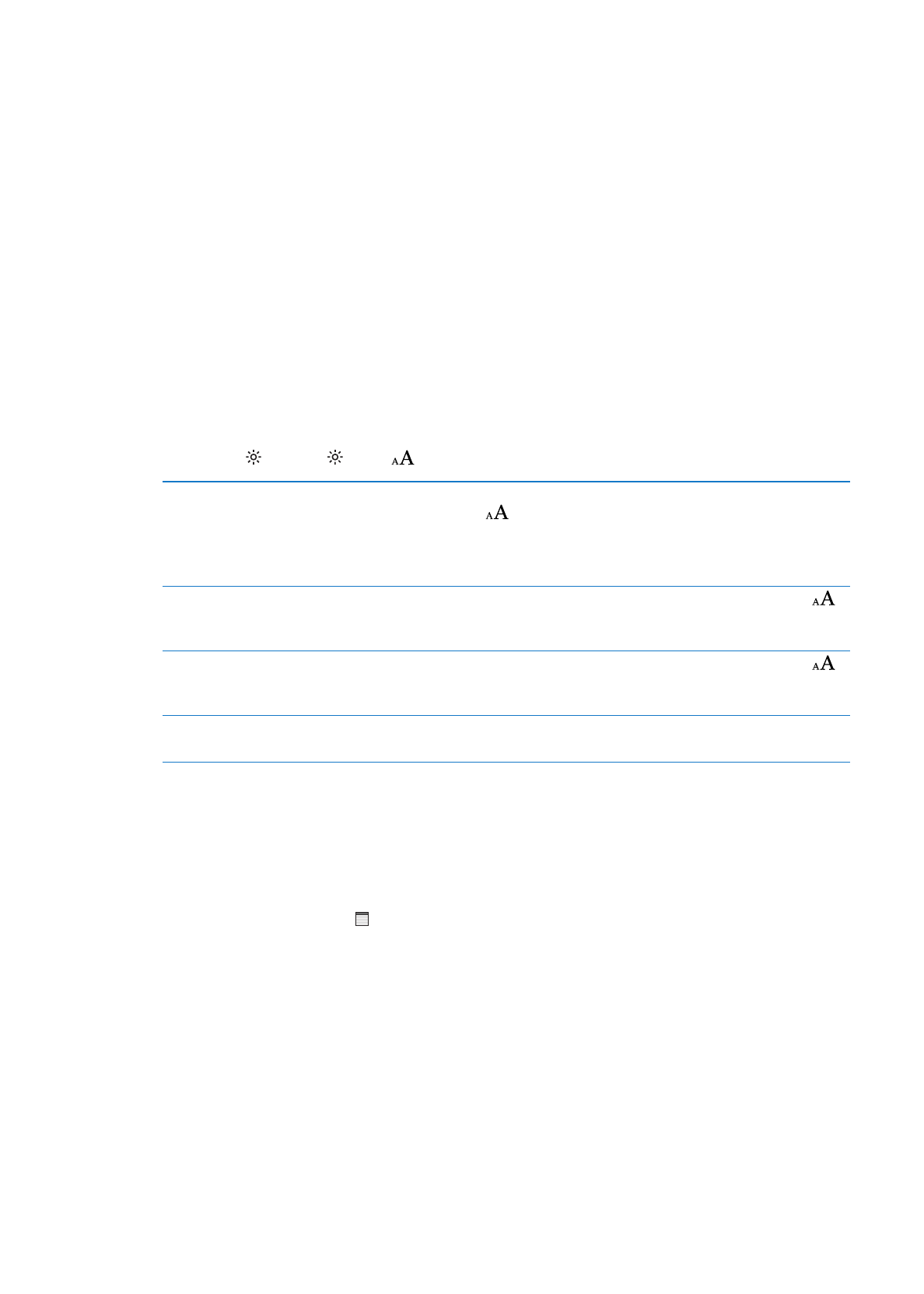
Estudio de notas y listas de vocabulario
En los libros compatibles con esta función, puede utilizar la vista de notas para revisar todos los
resaltados y notas a través de tarjetas. Para encontrar rápidamente las notas que le interesan, vi-
sualícelas por capítulo o realice búsquedas por contenido.
Visualizar las notas: Pulse .
108
Capítulo 22
iBooks

Visualizar las notas por capítulo
Los globos que aparecen en la lista de capítulos indican el número de notas
y resaltados que ha añadido a cada capítulo. Si no le aparece la lista de ca-
pítulos, pulse el botón Capítulo.
Pulse un capítulo para ver las notas que contiene. Pulse un ítem de la lista
para ver la nota o el resaltado en contexto.
Realizar una búsqueda en todas las
notas
En la vista de notas, escriba una palabra o una frase en el campo de bús-
queda. Si no le aparece el campo de búsqueda, pulse el botón Capítulos.
Aparecerán las notas y los resaltados que coincidan con los criterios de
búsqueda. Pulse un capítulo para ver las notas que contiene.
Revisar las notas y el vocabulario a
través de tarjetas de estudio
Pulse “Tarjetas de estudio”.
El anverso de cada tarjeta muestra el texto resaltado. Deslice el dedo para
pasar de una tarjeta a otra. Si una tarjeta contiene notas (se indica median-
te
), púlsela para darle la vuelta.
Pulse para seleccionar los resaltados mostrados o para ordenar las
tarjetas de forma aleatoria. Si el capítulo contiene una lista de vocabulario,
puede incluirla también en las tarjetas.
Enviar las notas por correo
Mientras visualiza las notas, pulse
. Seleccione las notas que desee com-
partir y, a continuación, pulse “Enviar por correo”.
Eliminar notas
Mientras visualiza las notas, pulse
. Seleccione las notas que desee elimi-
nar y, a continuación, pulse Eliminar.